Surface ieslēdz un startē automātisko labošanu
Applies To
Surface Devices SurfaceKas ir redzams
Ekrāns, kurā rakstīts Automātiskās labošanas sagatavošana un pēc tam datora diagnosticēšana.
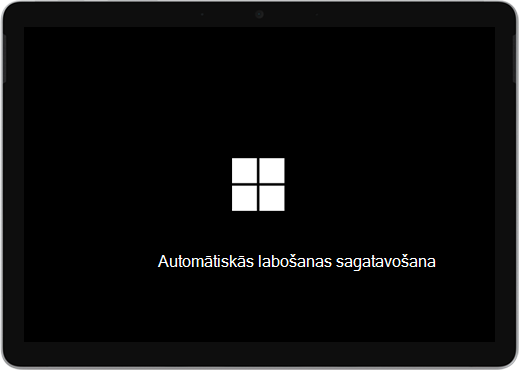
Iespējams, tiks parādīts automātiskās labošanas vaiatkopšanas ekrāns .
Ja pēc Surface ieslēgšanas tiek sākta automātiskā labošana, veiciet kādu no šīm darbībām:
-
Ja jūsu Surface sasalst: skatiet rakstu Usb atkopšanas diska izveide un izmantošana ierīcei Surface.
Restartējiet Surface ierīci
Ekrānā Automātiskā labošana atlasiet Restartēt.
-
Ja operētājsistēma Windows tiek startēta: Instalējiet jaunākos Surface un Windows atjauninājumus, lai palīdzētu novērst turpmākas problēmas. Papildinformāciju skatiet rakstā Draiveru un aparātprogrammatūras lejupielāde ierīcei Surface.
Pārejiet uz Windows
-
Ekrānā Automātiskā labošana atlasiet Papildu opcijas.
-
Ekrānā Izvēlieties opciju atlasiet Turpināt, lai aizvērtu opciju ekrānu un pārietu uz Windows.
-
Ja operētājsistēma Windows tiek startēta: Instalējiet jaunākos Surface un Windows atjauninājumus, lai palīdzētu novērst turpmākas problēmas. Papildinformāciju skatiet rakstā Draiveru un aparātprogrammatūras lejupielāde ierīcei Surface.
-
Surface labošana
-
Ja ekrāns Automātiskā labošana parādās atkal, atlasiet Papildu opcijas.
-
Ekrānā Izvēlieties opciju atlasiet vienumu Problēmu novēršana.
-
Atlasiet Papildu opcijas > Sākuma labošana un izpildiet ekrānā redzamos norādījumus.Windows mēģinās atrast un novērst problēmu.
-
Ja operētājsistēma Windows tiek startēta: Instalējiet jaunākos Surface un Windows atjauninājumus, lai palīdzētu novērst turpmākas problēmas. Papildinformāciju skatiet rakstā Draiveru un aparātprogrammatūras lejupielāde ierīcei Surface.
-
Veiciet sistēmas atjaunošanu
Veicot sistēmas atjaunošanu, Surface ierīce tiek atjaunota iepriekšējā stāvoklī, kad Windows darbojās pareizi.
Piezīmes.:
-
Veicot sistēmas atjaunošanu, netiek mainīti jūsu personiskie faili, bet tā var noņemt nesen instalētas programmas un draiverus.
-
Pārliecinieties, ka jums ir piekļuve visu to datora programmu (piemēram, Microsoft Office) produkta atslēgām un instalācijas failiem, kuras instalējāt pēc punkta, kurā vēlaties atjaunot Surface ierīci.
Tālāk ir aprakstīts, kā veikt sistēmas atjaunošanu Surface ierīcē.
-
Ekrānā Izvēlieties opciju atlasiet vienumu Problēmu novēršana > Papildu opcijas.
-
Atlasiet vienumu Sistēmas atjaunošana un izpildiet ekrānā redzamos norādījumus.
-
Ja operētājsistēma Windows tiek startēta: Instalējiet jaunākos Surface un Windows atjauninājumus, lai palīdzētu novērst turpmākas problēmas. Papildinformāciju skatiet rakstā Draiveru un aparātprogrammatūras lejupielāde ierīcei Surface.
-
Atiestatiet ierīci Surface
Atiestatīšanas veic tālāk norādītās darbības.
-
pārinstalēta operētājsistēma Windows un programmas, kas sākotnēji instalētas Surface ierīcē;
-
Noņem visus jūsu personīgos iestatījumus
-
Noņem visas jūsu instalētās programmas
-
nodrošinātas opcijas saglabāt vai noņemt personiskos failus vai atjaunot rūpnīcas iestatījumus:
-
Paturēt manus failus: dzēš lietojumprogrammas un iestatījumus, taču patur jūsu personiskos failus.
-
Dzēst visu: noņem visus personiskos failus, programmas un iestatījumus.
-
-
Pārliecinieties, vai jums ir piekļuve produktu atslēgām un instalācijas failiem, kas vajadzīgi visām datora programmām, ko plānojat atkārtoti instalēt pēc atiestatīšanas (piemēram, Microsoft Office). Tas ietver datora programmas, kuras instalējāt no tīmekļa vietnēm vai USB diskiem.
Uzziniet, kā atiestatīt savu ierīci Surface.
-
Ekrānā Izvēlieties opciju atlasiet vienumu Problēmu novēršana.
-
Atlasiet vienumu Atiestatīt šo datoru un izpildiet ekrānā redzamos norādījumus.
-
Ja operētājsistēma Windows tiek startēta: Instalējiet jaunākos Surface un Windows atjauninājumus, lai palīdzētu novērst turpmākas problēmas. Papildinformāciju skatiet rakstā Draiveru un aparātprogrammatūras lejupielāde ierīcei Surface.
-
Ja operētājsistēma Windows netiek startēta: ja ekrāns Automātiskā labošana tiek parādīts vēlreiz, Surface ierīcei nepieciešams remonts. Tālāk skatiet pakalpojuma un atbalsta opcijas.
-
Vai problēmas joprojām pastāv?
Pastāv vēl viena pēdējā darbība, ko varat veikt. Ja šīs darbības nenovērsīs problēmu, var būt pieejamas pakalpojumu un atbalsta opcijas, lai jums palīdzētu.
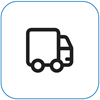
Sūtīšana uz Microsoft Lai sagatavotu ierīci sūtīšanai uz Microsoft, varat izdrukāt pasta sūtījuma uzlīmi, pārbaudīt savu Microsoft garantiju un izveidot pakalpojumu pasūtījumus.
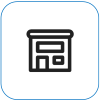
Atrodiet atbalsta dienestu klātienē Pašlaik Ķīnā, Japānā un Apvienotajā Karalistē ir pieejams klātienes atbalsta dienests — tas var ietvert profesionālu aparatūras pārbaudi, problēmu novēršanu un sistēmas atkopšanu.
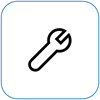
Pašremonts Ja esat tehniski pieredzējis un jums ir pareizi rīki, Microsoft piedāvā dažādus aizvietojamos komponentus un pakalpojumu rokasgrāmatas, kas sniedz iespēju pašam veikt labošanu.
Piezīme.: Ja jūsu Surface ir biznesa ierīce (kas pieder organizācijai), skatiet rakstu Surface pakalpojumu opcijas uzņēmējdarbībai un izglītībai. Pieejamība dažām valstīm vai produktiem var būt ierobežota.
Lai uzzinātu vairāk, dodieties uz sadaļu Kā saņemt pakalpojumu vai labošanu ierīcei Surface.











